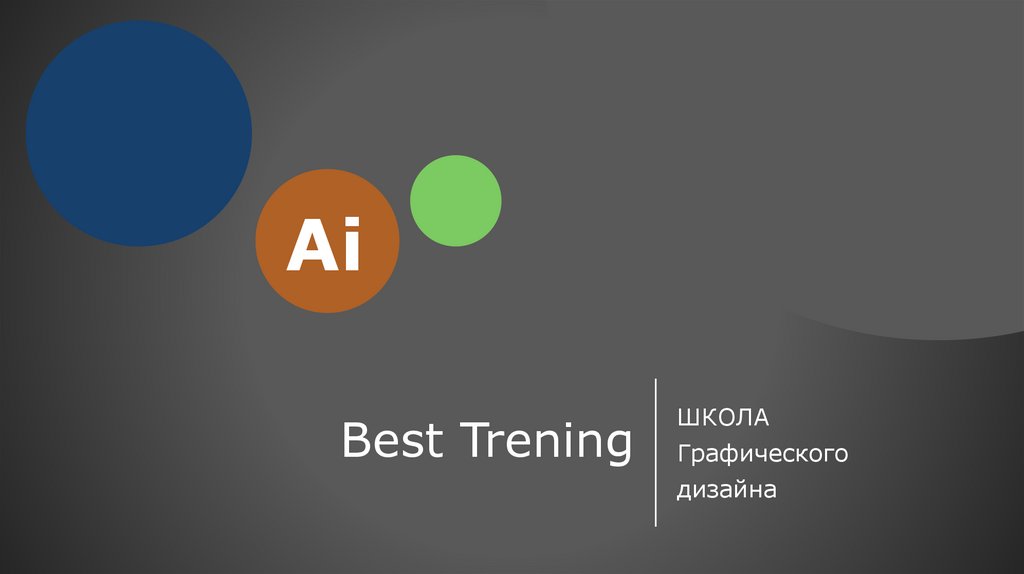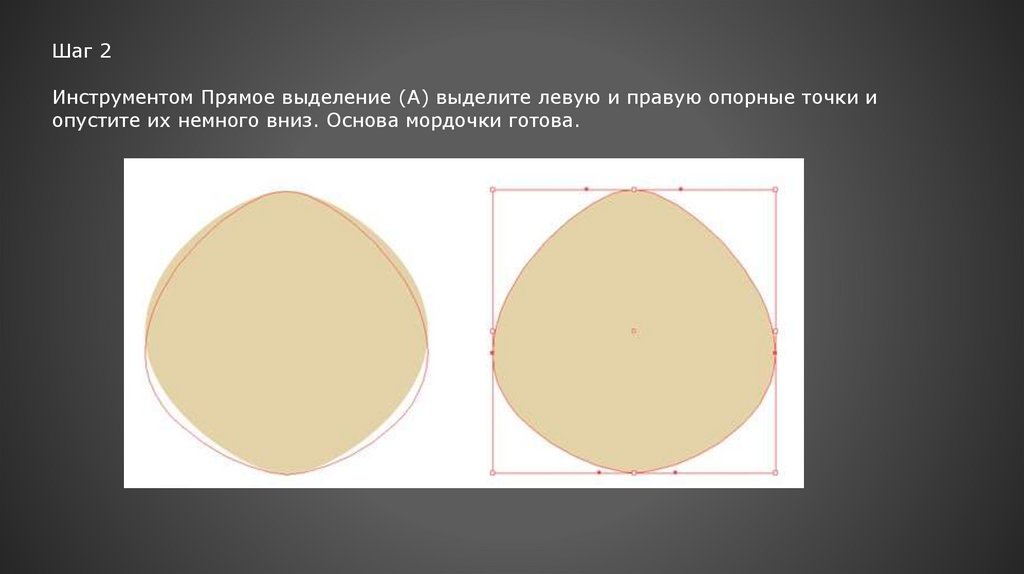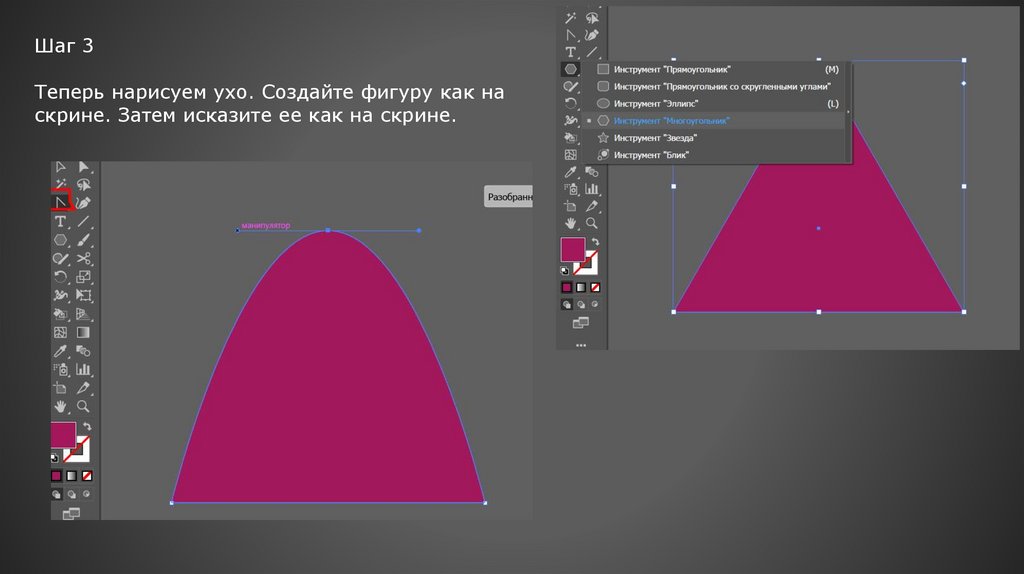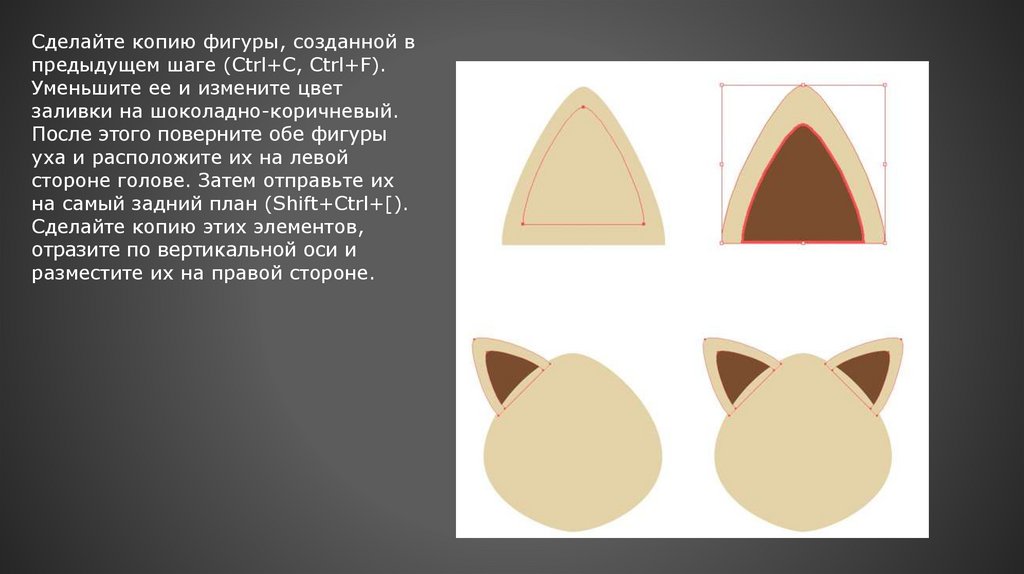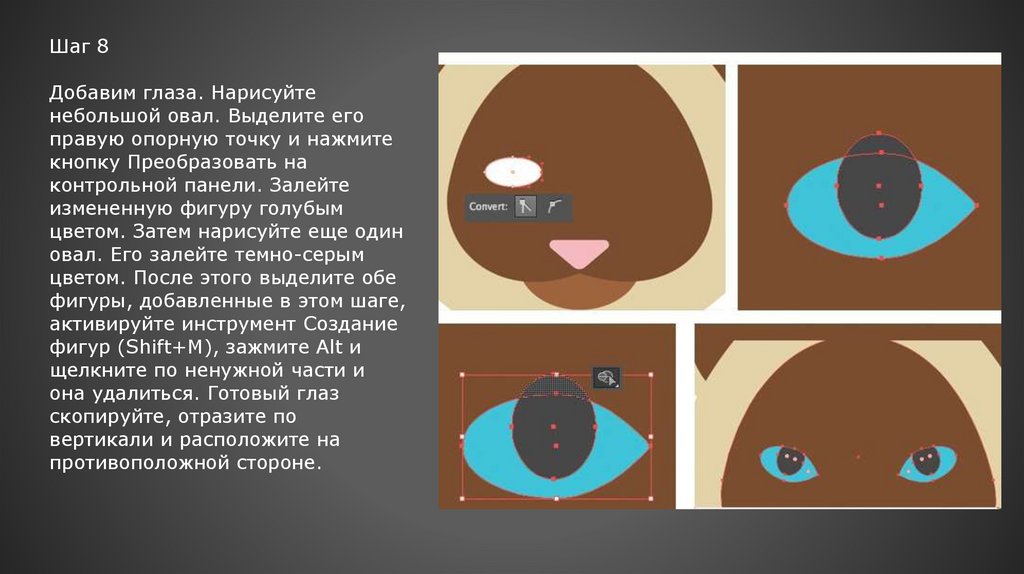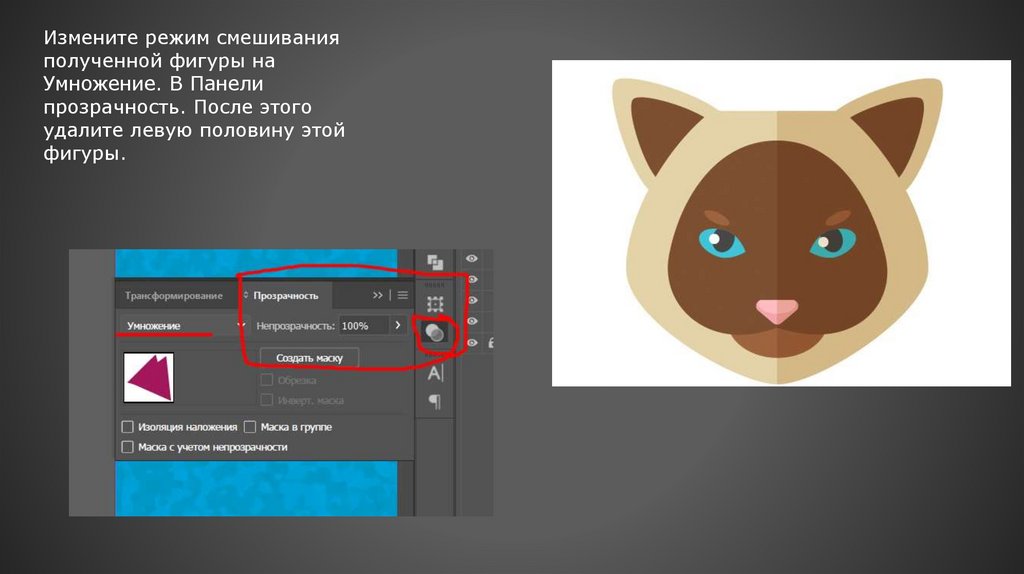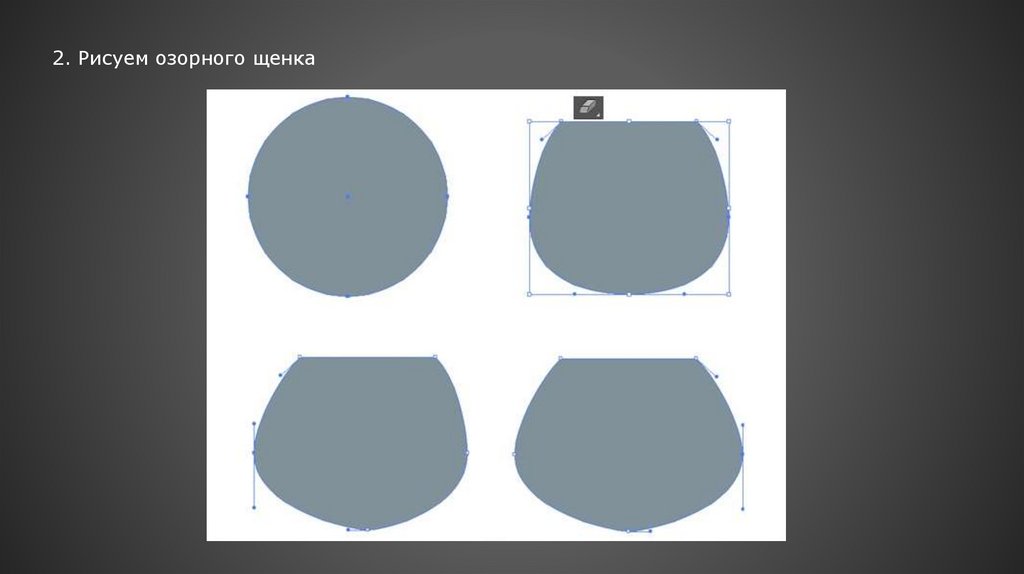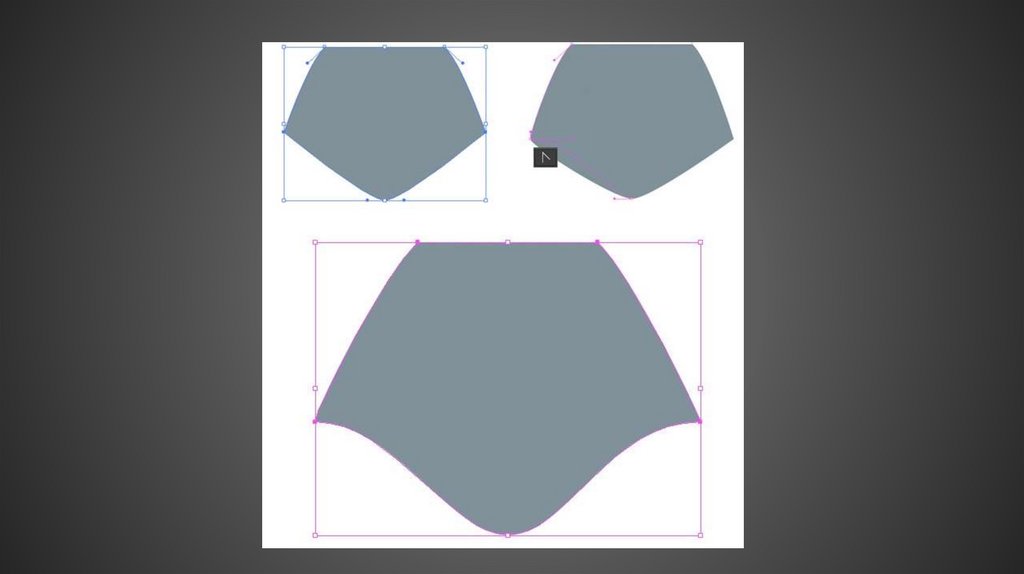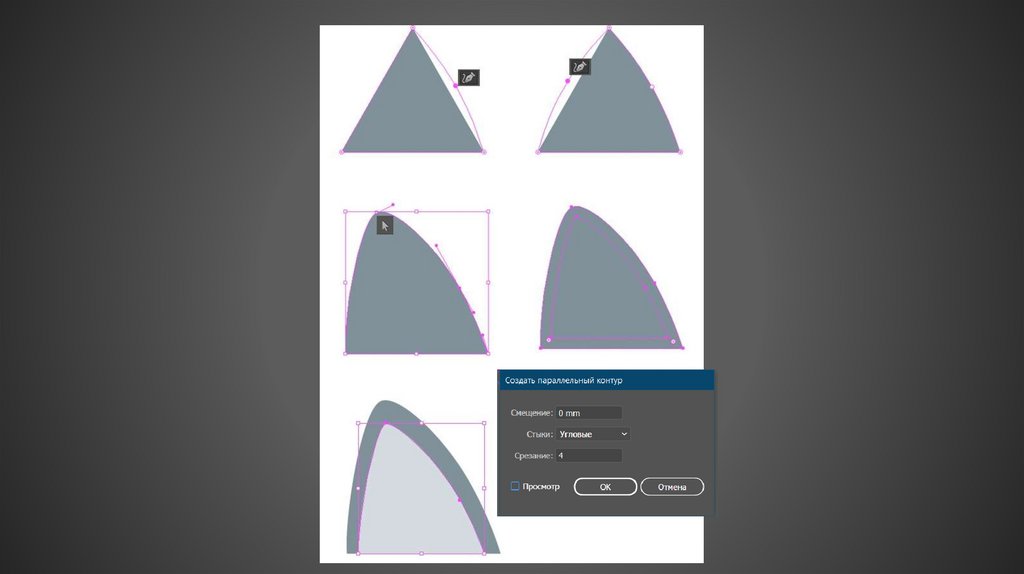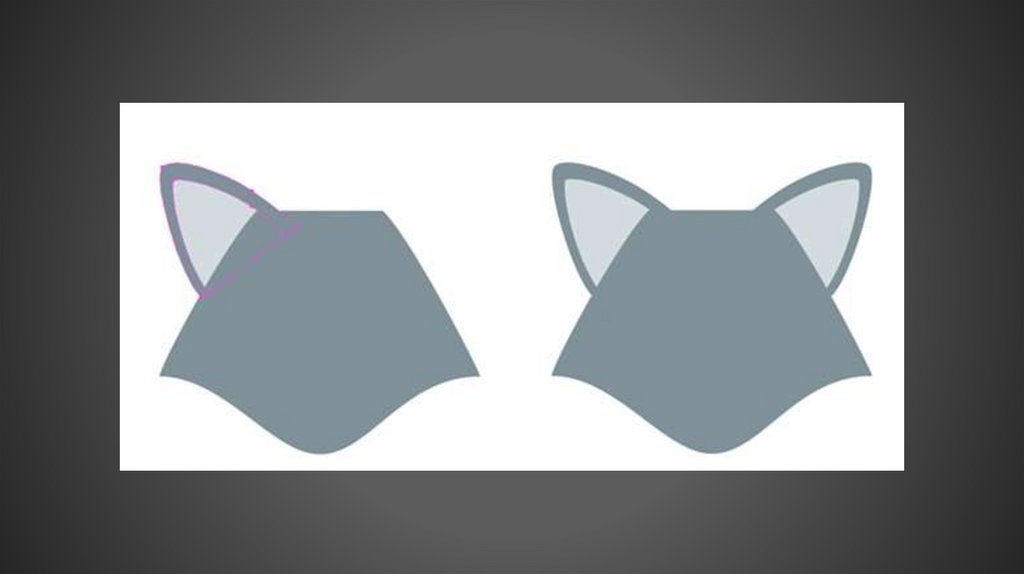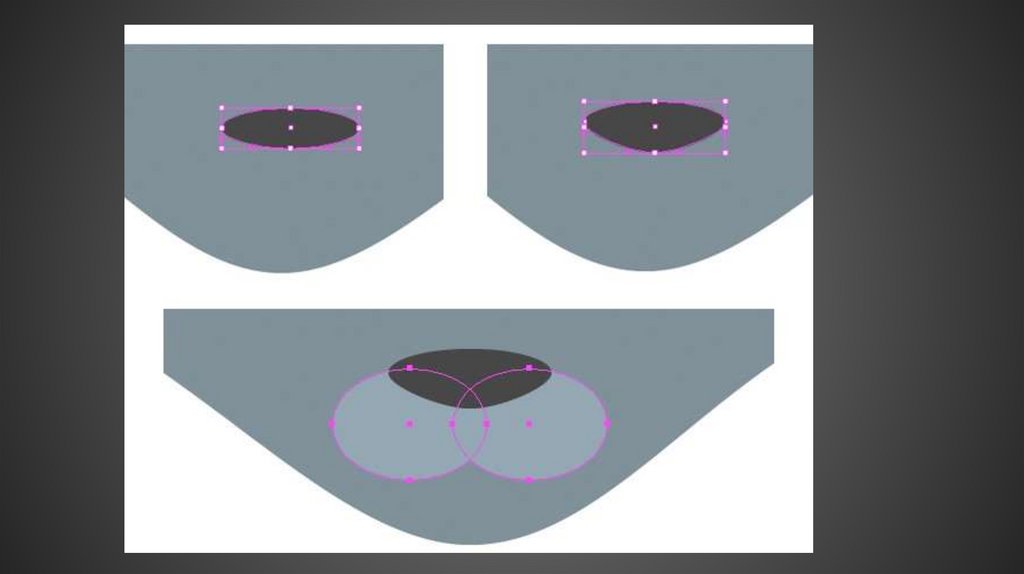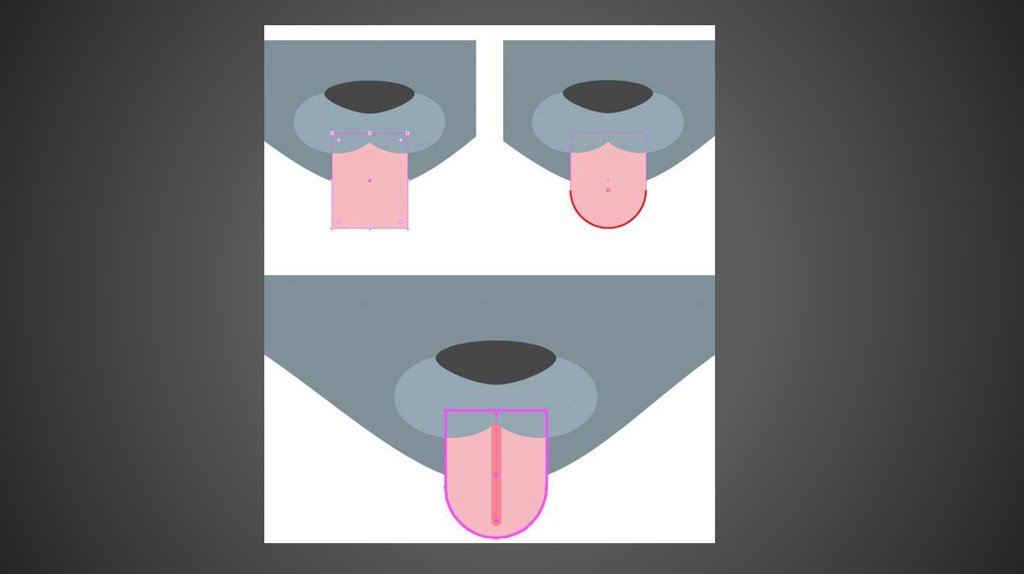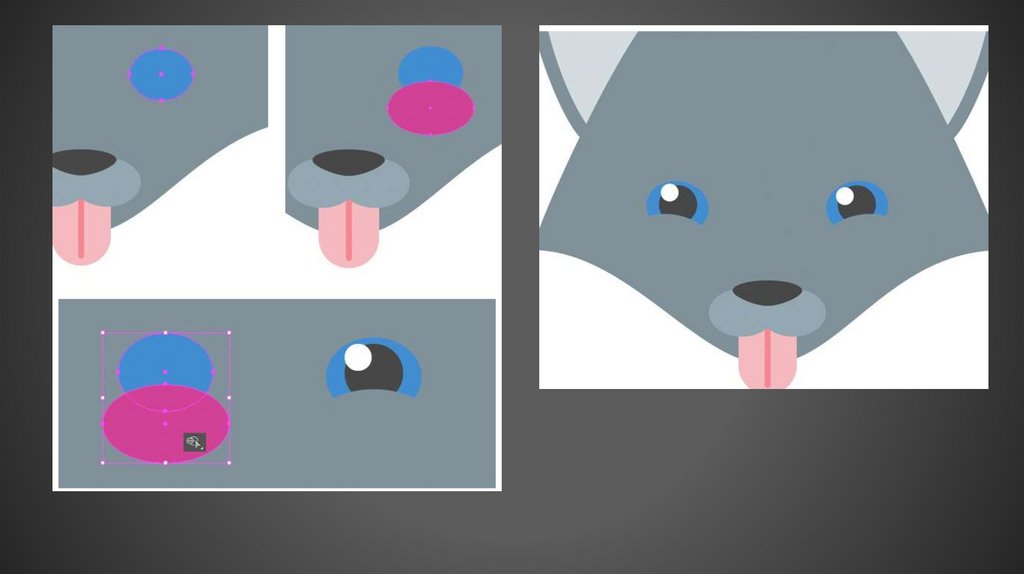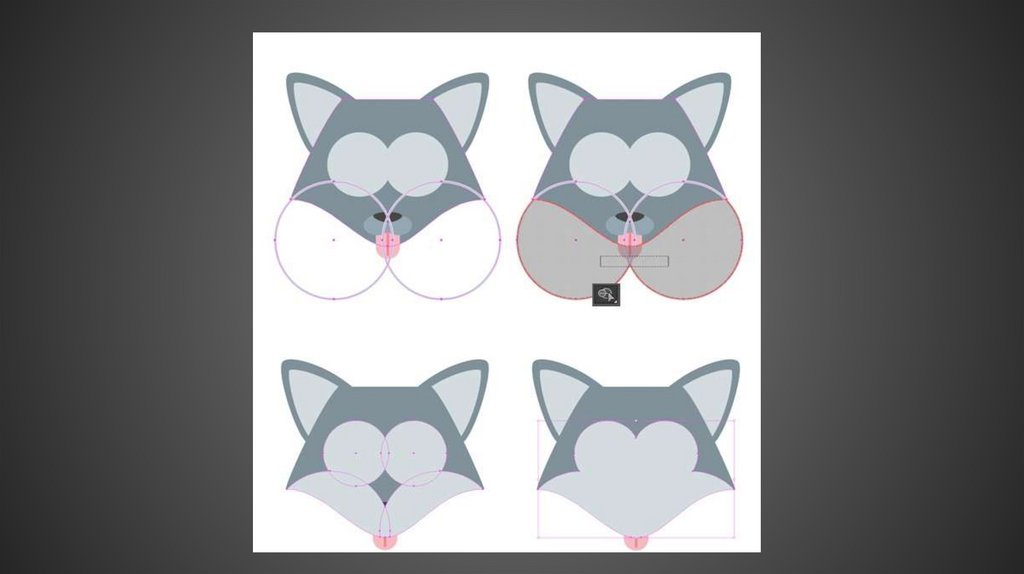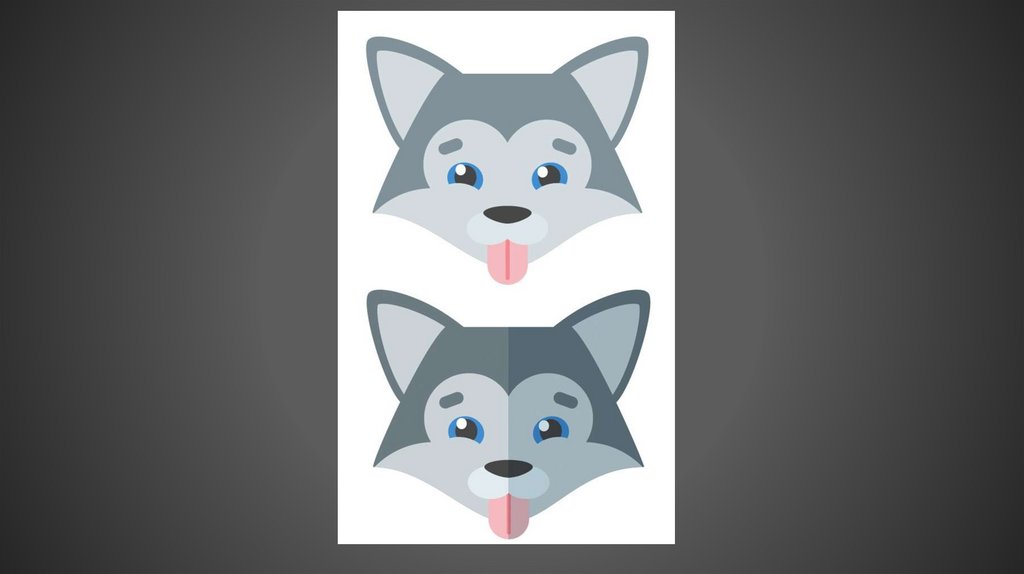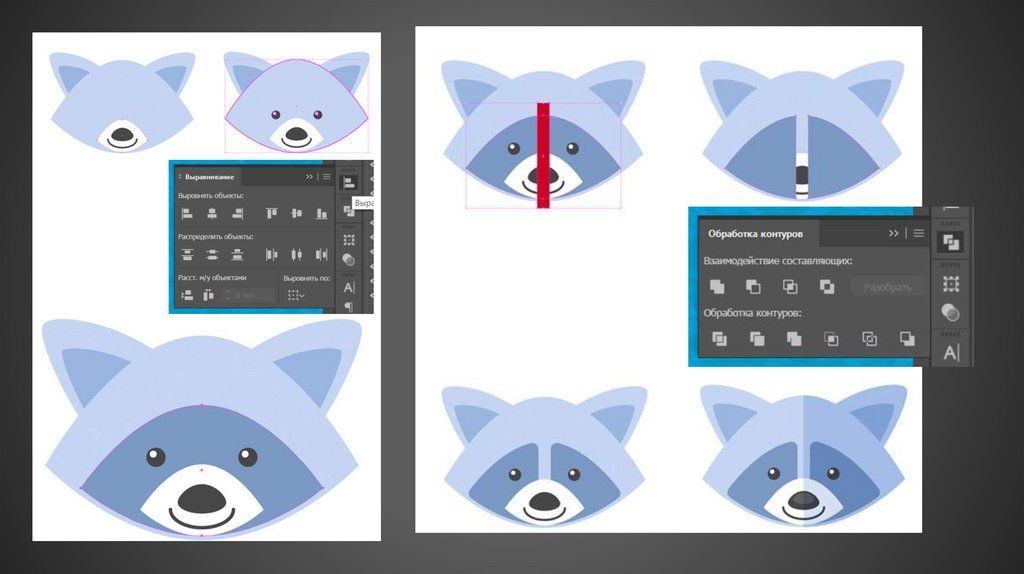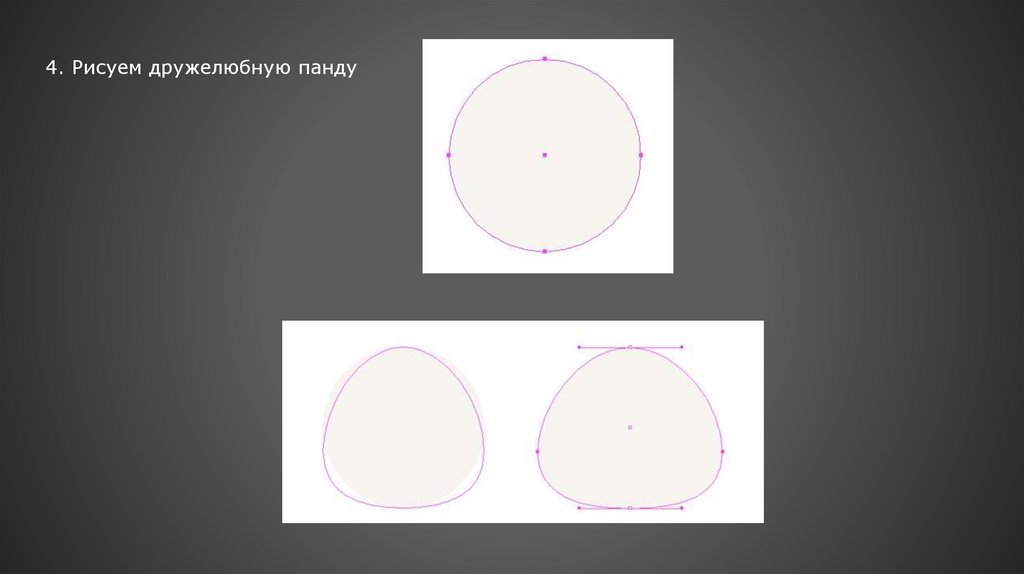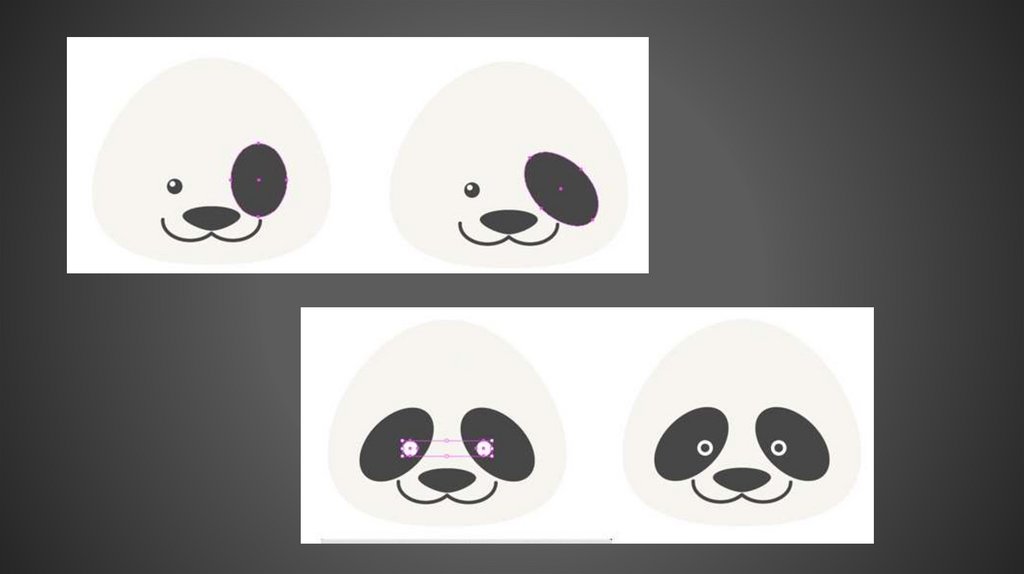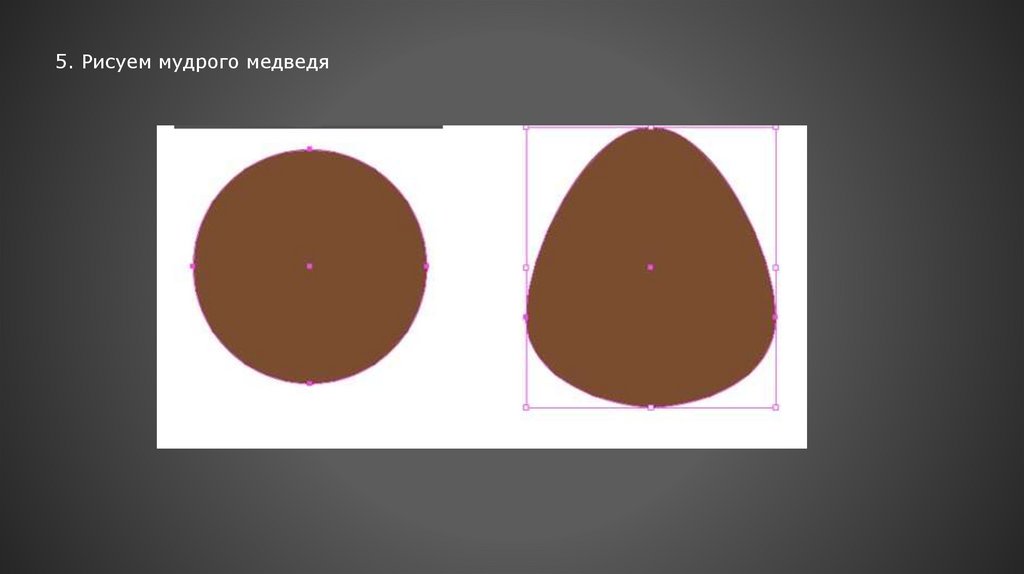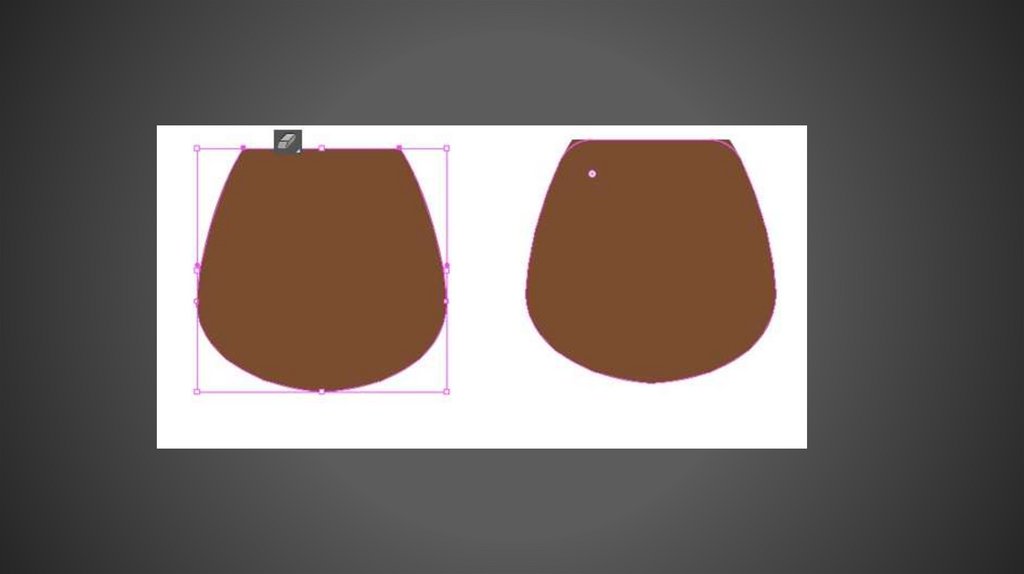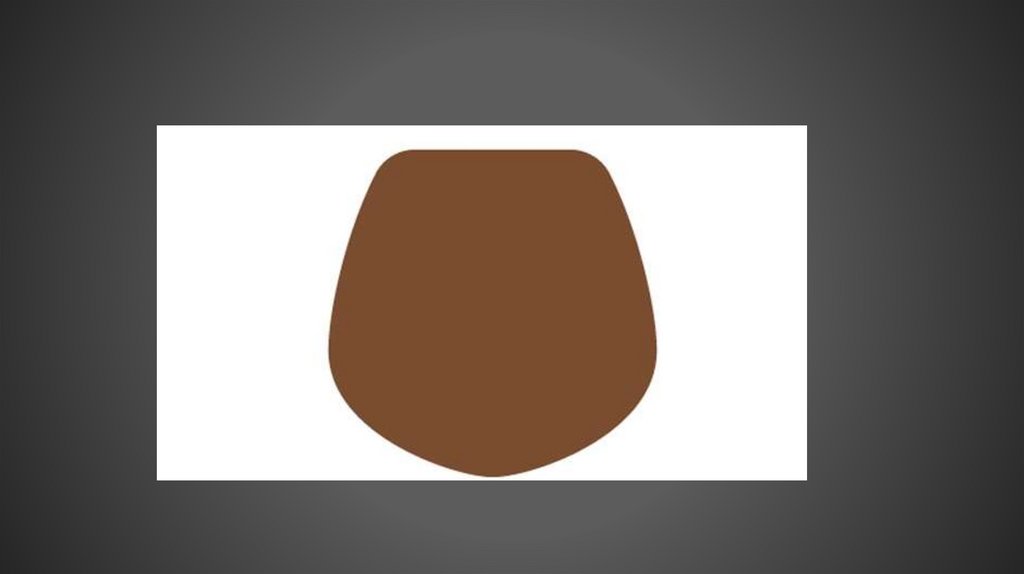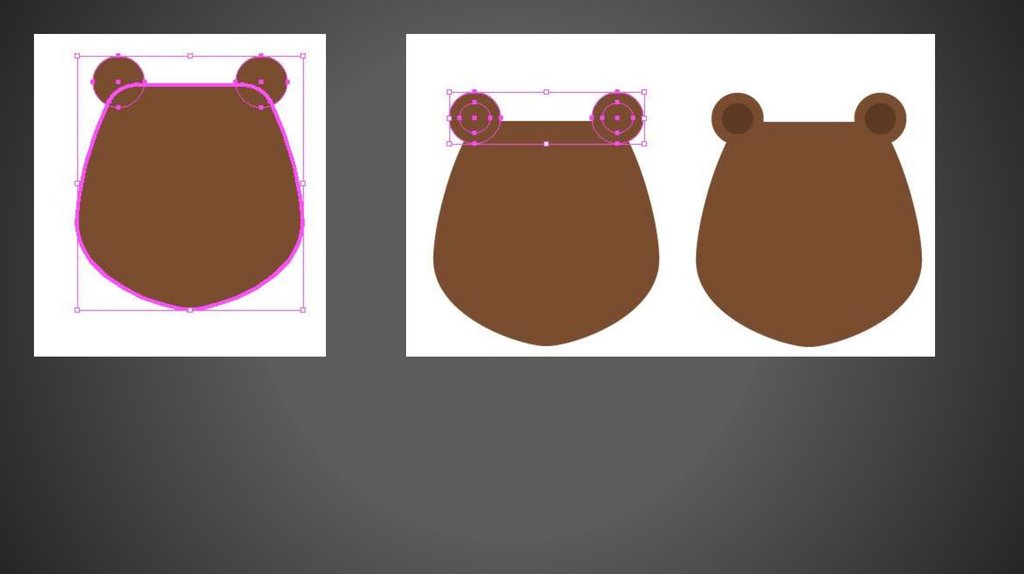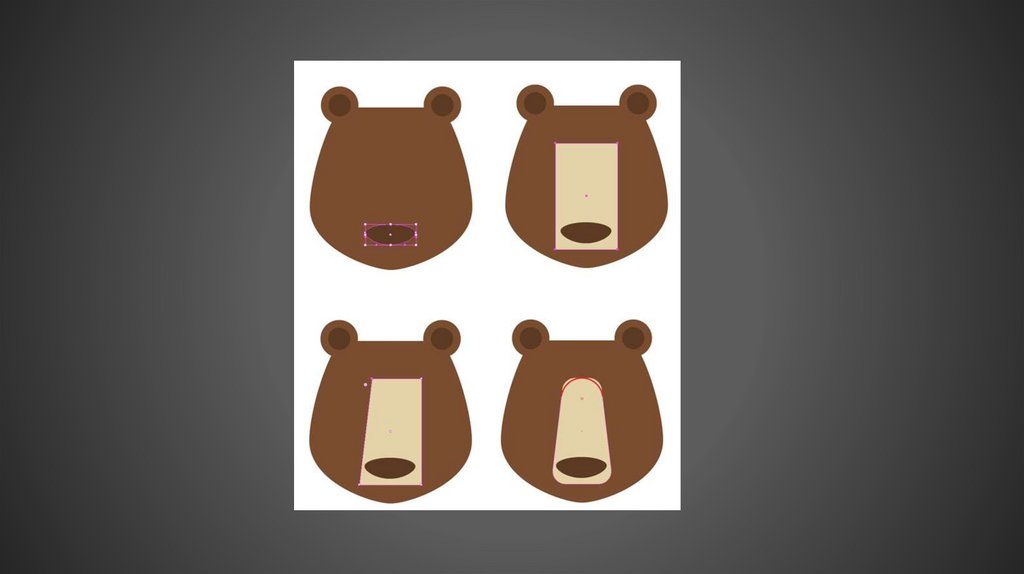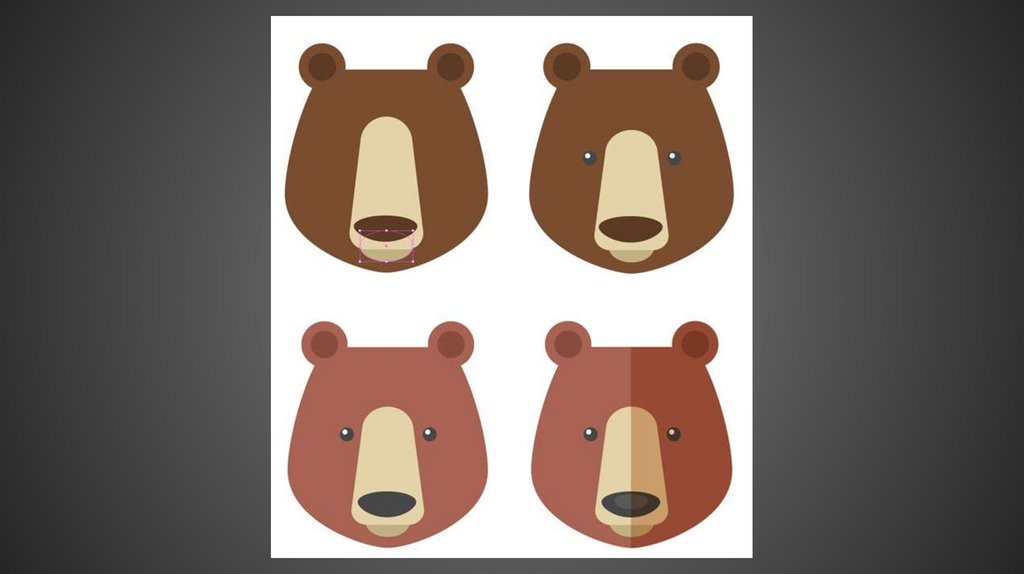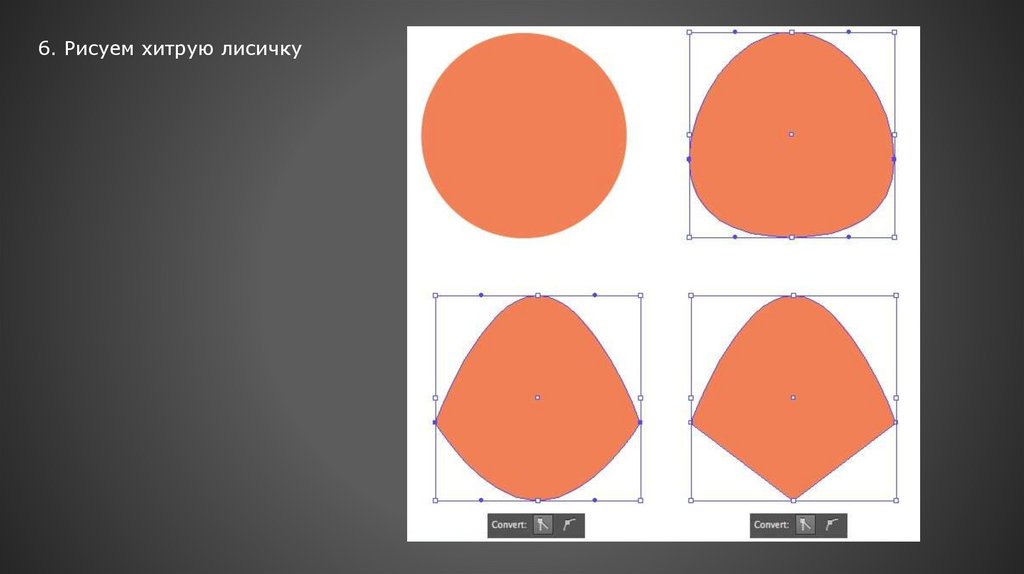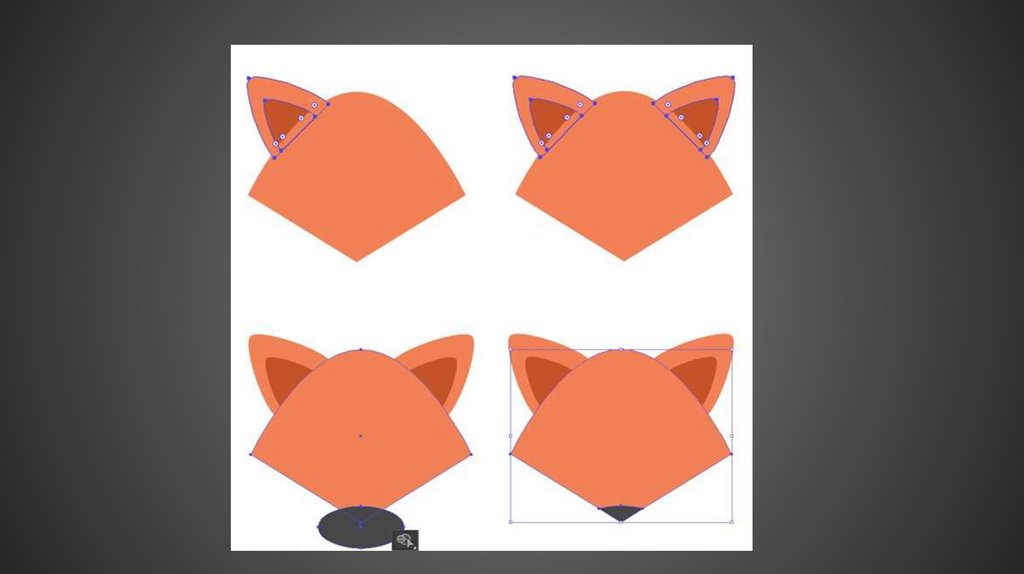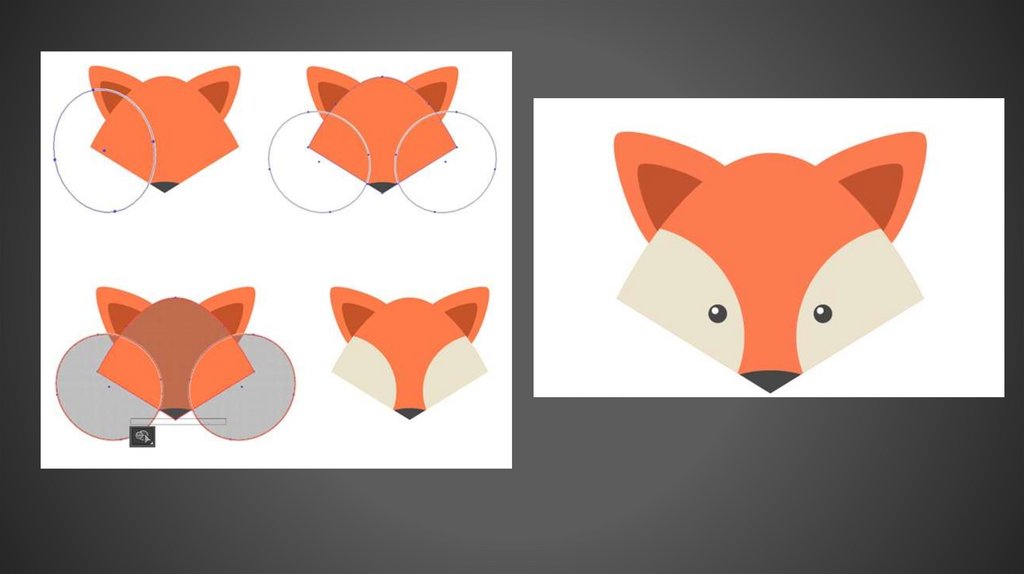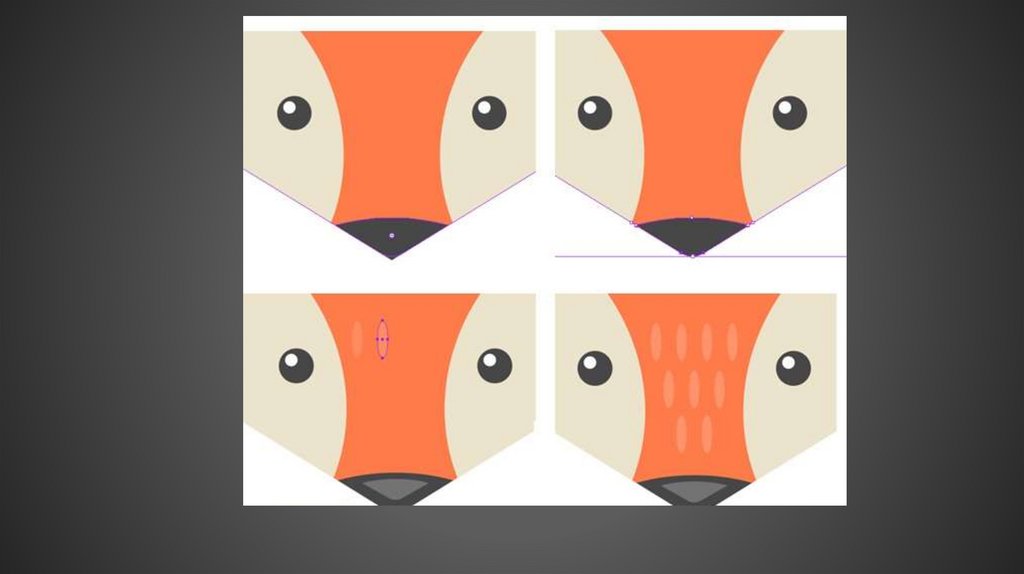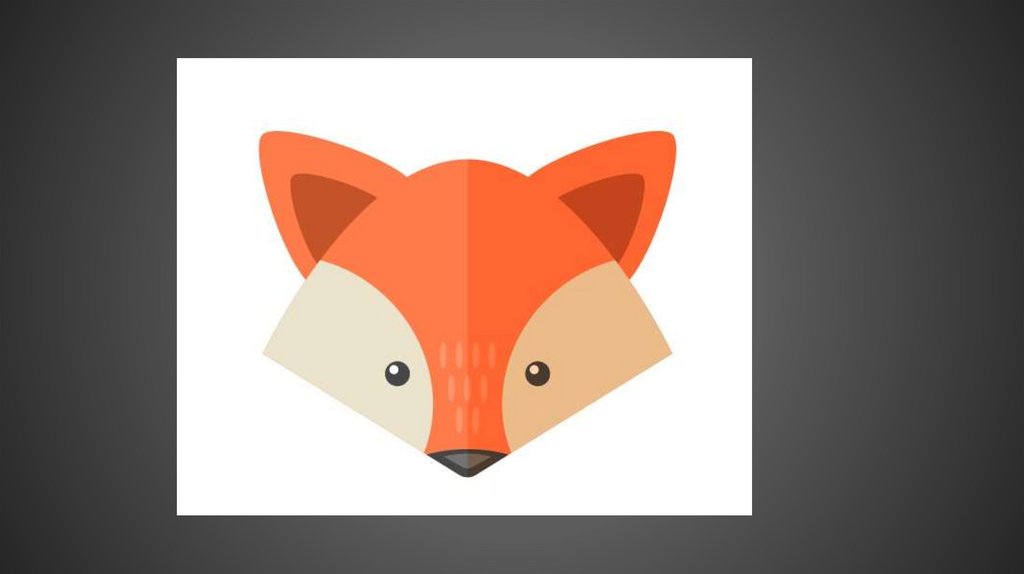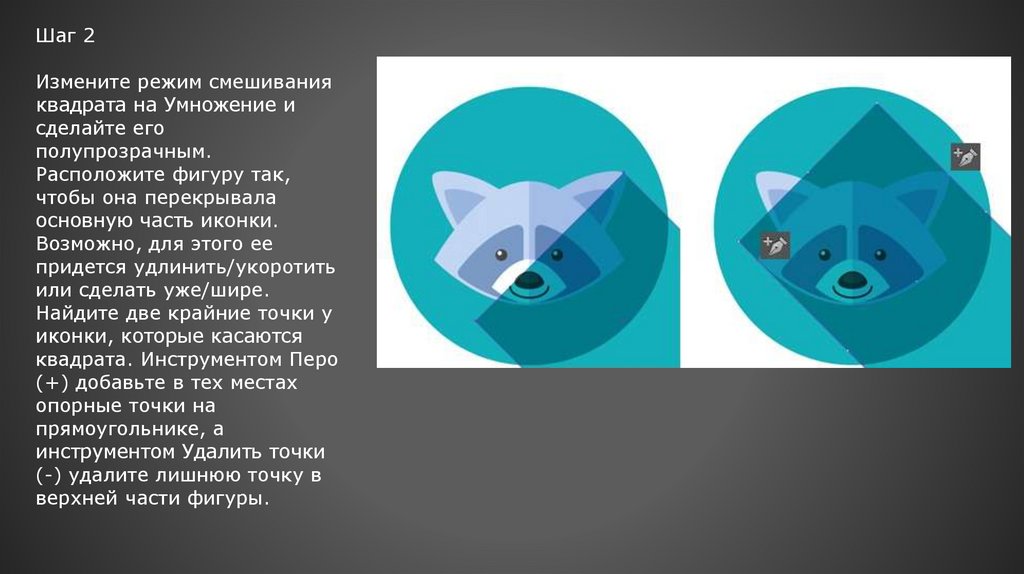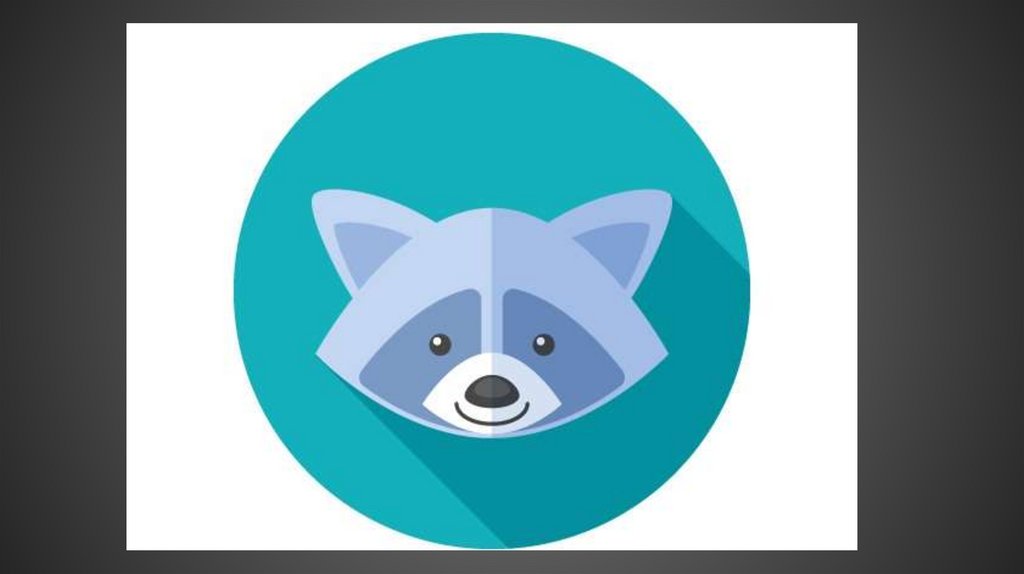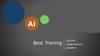Similar presentations:
Best Trening
1. Best Trening
AiBest Trening
ШКОЛА
Графического
дизайна
2.
Создаем набор иконок с животными в «плоском» стиле в Illustrator3.
1. Рисуем элегантную сиамскую кошкуШаг 1
Создайте новый документ произвольных
размеров. Активируйте инструмент Эллипс
(L). Щелкните им в пределах рабочей
области и в появившемся диалоговом окне
укажите размер 60x60 пикселей. Залейте
фигуру песочно-бежевым цветом.
4.
Шаг 2Инструментом Прямое выделение (A) выделите левую и правую опорные точки и
опустите их немного вниз. Основа мордочки готова.
5.
Шаг 3Теперь нарисуем ухо. Создайте фигуру как на
скрине. Затем исказите ее как на скрине.
6.
Сделайте копию фигуры, созданной впредыдущем шаге (Ctrl+C, Ctrl+F).
Уменьшите ее и измените цвет
заливки на шоколадно-коричневый.
После этого поверните обе фигуры
уха и расположите их на левой
стороне голове. Затем отправьте их
на самый задний план (Shift+Ctrl+[).
Сделайте копию этих элементов,
отразите по вертикальной оси и
разместите их на правой стороне.
7.
Выделите фигуру головы, сотрите верхнюю часть как показано ниже.8.
Шаг 6Инструментом Многоугольника добавьте
небольшой треугольный нос розового цвета.
Скруглите углы у этого треугольника.
9.
Нарисуйте на мордочке еще один круг. Выровняйте фигуру при помощи панелиВыравнивания относительно горизонтального центра носа, используя его в качестве
ключевого объекта. Измените форму круга так, как указано ниже.
10.
Полученную фигуру залейте тем же коричневым цветом, что и внутреннюю часть ушей(можно просто взять образец цвета оттуда инструментом пипетка (I)). После этого добавьте
небольшой овал более светлого оттенка, опустив его ниже добавленной в этом шаге
фигуры.
11.
Шаг 8Добавим глаза. Нарисуйте
небольшой овал. Выделите его
правую опорную точку и нажмите
кнопку Преобразовать на
контрольной панели. Залейте
измененную фигуру голубым
цветом. Затем нарисуйте еще один
овал. Его залейте темно-серым
цветом. После этого выделите обе
фигуры, добавленные в этом шаге,
активируйте инструмент Создание
фигур (Shift+M), зажмите Alt и
щелкните по ненужной части и
она удалиться. Готовый глаз
скопируйте, отразите по
вертикали и расположите на
противоположной стороне.
12.
Шаг 9Двумя светло-коричневыми овалами обозначьте
брови, а двумя белыми кругами – блики в глазах
нашей кошки.
Поверх носа нарисуйте очередной овал. Его залейте
более светлым оттенком розового, чем сам нос.
Затем выделите обе фигуры и удалите верхнюю
часть овала при помощи инструмента Создание
фигуры, как мы делали это в прошлом шаге.
13.
Шаг 10Затемним половину лица,
согласно последним веяниям
«плоского» стиля. Это как бы
показывает тень.
Выделите все фигуры
(Ctrl+A), сгруппируйте
(Ctrl+G) их, продублируйте
(Ctrl+C, Ctrl+F) и затем
объедините командой
Объяденить с панели
Обработка контуров.
14.
Измените режим смешиванияполученной фигуры на
Умножение. В Панели
прозрачность. После этого
удалите левую половину этой
фигуры.
15.
2. Рисуем озорного щенка16.
17.
18.
19.
20.
21.
22.
23.
24.
3. Рисуем фантастического енота25.
26.
4. Рисуем дружелюбную панду27.
28.
29.
30.
5. Рисуем мудрого медведя31.
32.
33.
34.
35.
36.
6. Рисуем хитрую лисичку37.
38.
39.
40.
41.
7. Добавляем иконкам длинную теньУ нас есть шесть иконок животных,
нарисованных в «плоском» стиле. Завершим их,
добавив круги-подложки и длинную тень.
Нарисуйте круг. Залейте его бирюзовым цветом
и расположите ниже иконки енота в панели
слоев и по ее центру в рабочей области.
Основой длинной тени нам послужит квадрат.
Его необходимо повернуть на 45°.
42.
Шаг 2Измените режим смешивания
квадрата на Умножение и
сделайте его
полупрозрачным.
Расположите фигуру так,
чтобы она перекрывала
основную часть иконки.
Возможно, для этого ее
придется удлинить/укоротить
или сделать уже/шире.
Найдите две крайние точки у
иконки, которые касаются
квадрата. Инструментом Перо
(+) добавьте в тех местах
опорные точки на
прямоугольнике, а
инструментом Удалить точки
(-) удалите лишнюю точку в
верхней части фигуры.
43.
Должно получиться какпоказано на изображении, во
втором ряду справа. Опустите
тень ниже головы, после чего
удалите ее часть, выходящую
за круг-подложку, используя
инструмент Создание фигуры
(Shift+M).
Остальные тени добавляются
аналогично.